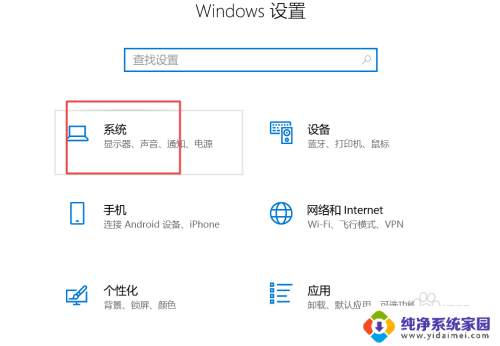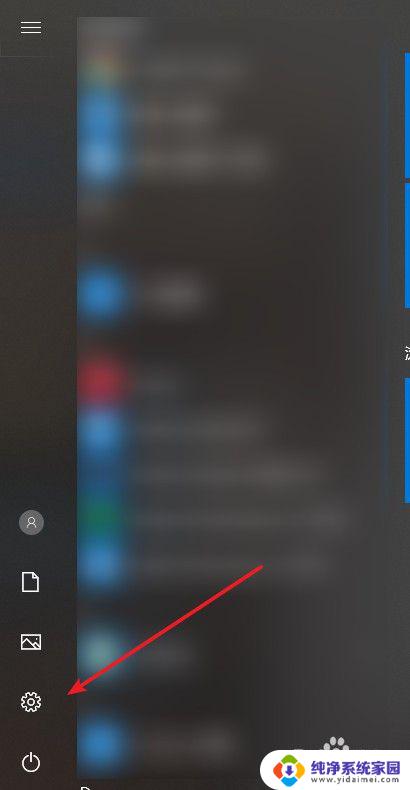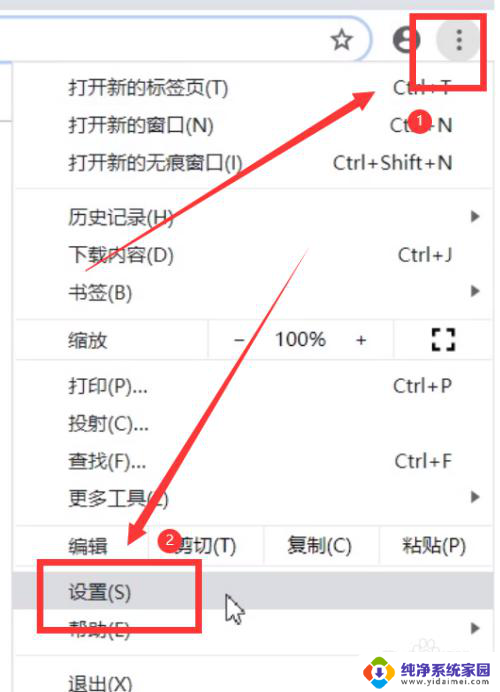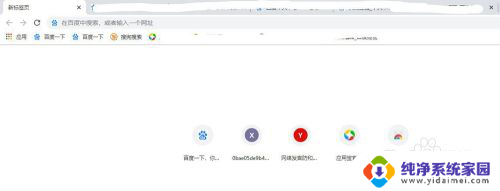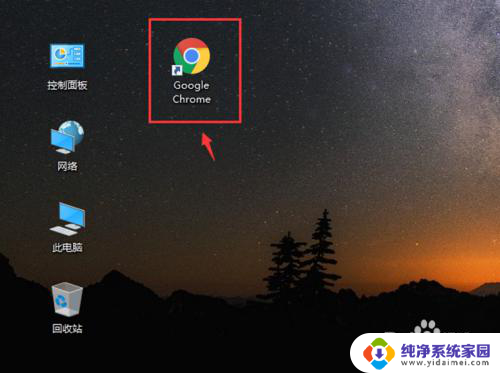如何把edge设为默认浏览器 如何在Windows中将Microsoft Edge设置为默认浏览器
更新时间:2024-01-26 13:39:29作者:yang
如何把Edge设为默认浏览器?这是一个常见的问题,特别是对于使用Windows操作系统的用户来说,Microsoft Edge作为Windows的默认浏览器,具有许多强大的功能和优势。有时候我们可能需要将其他浏览器设置为默认,以满足个人需求。在本文中我们将探讨如何在Windows中将Microsoft Edge设置为默认浏览器的方法。无论是通过简单的设置更改,还是通过控制面板进行调整,我们将为您提供详细的步骤和指导。让我们一起来了解如何轻松设置Microsoft Edge为默认浏览器,以便更好地满足我们的上网需求。
操作方法:
1.点击Microsoft Edge浏览器右上角的三点图标,点击设置。
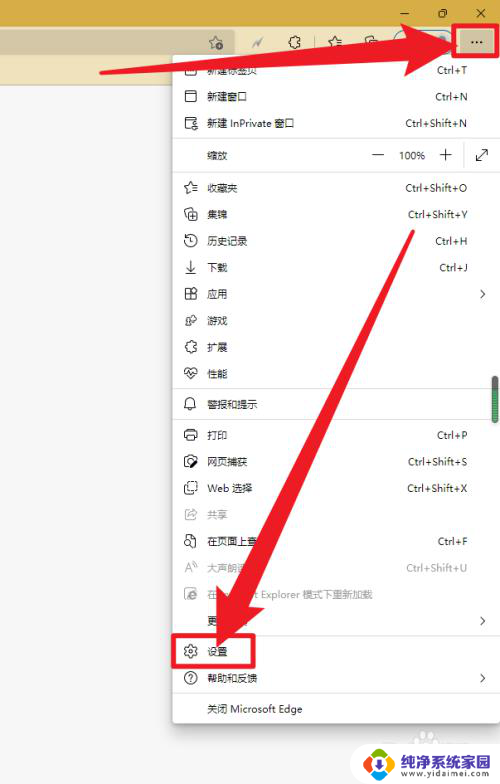
2.点击页面左侧的默认浏览器。
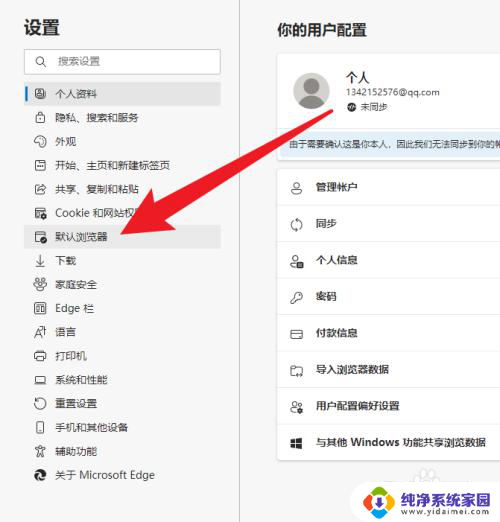
3.点击设为默认值,操作完成。
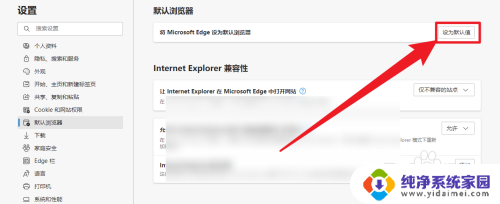
以上就是如何将Edge设置为默认浏览器的全部内容,如果您不清楚,请按照以上小编的方法进行操作,希望对大家有所帮助。